Что делать если вы забыли пароль от WhatsApp
Восстановить учетную запись в Вотсапе, если человек забыл пароль, возможно. Пина в мессенджере нет, но есть двухэтапная аутентификация, которая защищает пользователя от хищения данных, если его телефон украден или потерян.
Если пароль забыт, то актуален вопрос о его восстановлении. Увы, но сделать это не получится, зато можно вернутся в свою учетную запись, сбросив пин. Для этого нужно:
- Запустить приложение Вотсап;
- Запросить пин-код;
- Выбрать вкладку «Забыл пин»;
- Выбрать вкладку «Отправка по почте»;
- Вписать требуемые данные.
После пароль придет на электронную почту. Его вводят во вплывающее окно и переходят к учетной записи.

Как восстановить переписку в “Ватсап” на смартфонах Андроид, которая была удалена недавно
Если вы случайно удалили важный диалог и сразу заметили эту оплошность, то процесс восстановления будет простым. WhatsApp на платформе Android хранит резервные копии сообщений во внутренней или внешней памяти.
Процесс восстановления удаленных недавно СМС крайне прост:
- Удалите программу «Ватсап» с вашего устройства.
- Скачайте и установите мессенджер обратно.
- В процессе программа спросит, желаете ли вы восстановить старые сообщения. Вам требуется нажать на кнопку «Восстановить».

Воспользоваться системой восстановления данных можно в течение 7 дней.
Все остальное установщик сделает сам.
Такой способ работает только с переписками, видео и прочими медиаматериалами, удаленными не больше недели назад.
Как восстановить Ватсап на телефоне после удаления
Иногда так бывает, что мы сами случайно удаляем какие-либо приложения с телефона или же они удаляются из-за сбоев в системе. Если вы вдруг случайно удалили WhatsApp со своего смартфона, то есть очень простой способ как его вернуть обратно со всеми настройками и переписками. Для этого нужно всего лишь восстановить резервную копию Ватсап, вот как это сделать:
- Для начала на телефоне после удаления, Андроид если у вас, зайдите в PlayMarket, если iOS, то в AppStoreи заново установите WhatsApp.
- Затем зайдите в приложение и введите данные своего аккаунт.
- После этого система должна найти уже имеющиеся данные учётной записи и предложить восстановить их, вы, разумеется, соглашаетесь на восстановление.
- Вам нужно будет вручную выбрать, какие именно данные вы хотите восстановить.
После недолгой загрузки ваше приложение вернётся к тому виду, который был у него до удаления.
Чтобы данный способ как восстановить Ватсап на телефоне после удаления сработал, должны быть соблюдены некоторые нюансы:
- Это должно быть то же самое устройство, на котором WhatsApp был установлен раньше.
- Системные данные устройства не были изменены.
- У вас в WhatsApp было включено резервное копирование чатов.
Теперь давайте разберёмся, как восстановить аккаунт на другом устройстве.
Можно ли восстановить аккаунт после удаления
Случаются ситуации, когда владелец устройства сталкивается с пропажей мессенджера из телефона. Несмотря на то, что недавно приложение было на месте.
Причинами могут стать: программный сбой устройства или программки, случайное удаление или сокрытие ярлыка мессенджера. Для устранения возникших неполадок:
- Перейдите в параметры устройства, проверьте загружено ли приложение.
- Если наблюдается вероятность неисправно работающего устройства, то отключите девайс. Достаньте батарею и верните на место, после включите устройство.
- Если пропал ярлык приложения, верните обратно на экран. Чтобы это сделать, зайдите в перечень всех программ, нажмите на Ватсап и удерживайте, пока не появится иконка на рабочем столе.
Важно не забывать, что данные беседы сохранены на смартфоне, с которого происходила авторизация. Потому при пользовании другим смартфоном, смс сотрутся
Спасти от такой ситуации может наличие копий данных, если профиль привязан к аккаунту Google.
Если аккаунт был заблокирован, то может также потребоваться восстановление. Когда девайс украден, стоит заблокировать симку, также обратиться к поддержке и заморозить аккаунт мессенджера. При желании в любой момент возможно восстановить профиль.
Чтобы это сделать, необходимо связаться с техподдержкой. Конечно, потребуется SIM-карта, так как без номера восстановить файлы в WhatsApp невозможно.
Смс, поступавшие на замороженный номер, хранятся системой 30 суток. Как только возобновите доступ, накопившиеся сообщения придут.
У большинства пользователей возникает вопрос по поводу действий, в случае утери кода доступа WhatsApp. Восстановление пароля выполняют по представленным действиям.
Восстановление WhatsApp после удаления
Ну что ж, теперь пришло время разобраться, как восстановить резервную копию WhatsApp. Сам по себе процесс несложен и с ним легко справится даже начинающий пользователь. Удаленный ВатсАп можно восстановить по номеру телефона на новом устройстве или на старом девайсе. Порядок необходимых действий:
- Вставить SIM-карту в мобильный девайс.
- Скачать и инсталлировать мессенджер ВатсАп. Лучше это бесплатно сделать в магазине приложений Google Play Маркет, чтобы не сомневаться в актуальности устанавливаемой версии.
- Открыть мессенджер ВатсАп на мобильном устройстве.
- Появится стартовый экран, где требуется ознакомиться с правилами предоставления услуг и принять их, нажав соответствующую кнопку.
- В следующем окне дать приложению права на доступ к контактам и медиафайлам гаджета.
- Откроется экран подтверждения номера телефона, требуется выбрать страну и ввести номер, после чего нажать кнопку «Далее».
- Нажать «ОК» для подтверждения номера телефона, потом нажать «Далее».
- Далее нужно разрешить приложению просмотр SMS-сообщений.
- Будет получено SMS с кодом доступа, который вводится в соответствующем поле.
- Будет выдано сообщение на русском о наличии копии в памяти девайса с предложением ее восстановления.
- Нажать кнопку «Восстановить» и дождаться окончания процесса.
- Появится окно с указанием количества восстановленных записей. Нажать «Далее».
- Указать имя профиля (можно оставить имя из старого ВатсАпа) и нажать «Далее» для начала работы с мессенджером.
Уточнение! Иногда в сети спрашивают, а можно ли, если пропал ВацАп, восстановить переписку на компьютере? К сожалению, для восстановления информации все равно потребуется использовать мобильный девайс, так как без него просто не получится активировать компьютерную модификацию мессенджера.
Восстановление копии переписки WhatsApp за определенную дату
Довольно часто необходимо восстановить сообщения в чатах мессенджера ВатсАп на определенную дату. Стандартные инструменты приложения WhatsApp не дают такой возможности, предлагая вернуть только последнюю копию.
Продвинутый пользователь может самостоятельно вернуть переписку в мессенджере на определенное число путем нехитрых манипуляций с файловой системой мобильного гаджета. Порядок действий таков:
- Открыть любой файловый менеджер на мобильном гаджете Андроид.
- Перейти в папку /storage/emulated/0/WhatsApp/Databases (путь к папке может отличаться для различных устройств и версий системы Андроид).
- Найти в ней файлы c именами msgstore-ГГГГ-ММ-ДД.1.db.crypt12. В этих файлах содержаться сообщения на определенные даты, зашифрованные в именах, где ГГГГ – год создания, ММ – месяц, ДД – день.
- Выбрать нужный файл и сменить его имя на msgstore.db.crypt12.
- Удалить ВатсАп, после чего заново установить его.
- Когда в процессе инсталляции будет предложено восстановить переписку из локальной копии, согласиться.
Заключение
Инструкции, которые приведены выше, помогут понять, как восстановить ВатсАп на телефоне после удаления. Функционал мессенджера позволяет с легкостью сделать резервную копию личных данных и восстановить их в случае проблем с мобильным устройством или после удаления WhatsApp.
Восстановление через сторонний софт
Есть еще и третий вариант с восстановлением чатов в Ватсап – использование сторонних программ, которые благодаря системным логам на телефоне вытягивают удаленную информацию. Такие программки чаще всего являются платными. Плюс ко всему в сети очень много рекламы от «народных мастеров», которые обещают за 300-500 рублей восстановить удаленные год назад чаты.
Связываться с такими профессионалами или нет – ваш личный выбор, все на свой страх и риск. Могу сказать лишь одно – программки действительно могут вытягивать информацию, запрятанную в логах мобильной операционной системы. Но результат не всегда является отличным – в основном получается восстановить часть переписки WhatsApp и могут отсутствовать фото, аудио или видео файлы.
Вот один из примеров такой платной программы UltData for Android:
Об авторе: Дмитрий Майоров
Всем привет! Я создатель сайта QUORRA.RU
Наполняю проект важной информацией с решениями современных проблем, которые подстерегают пользователей в сети Интернет
Можно ли восстановить Ватсап, если программа была удалена с телефона
Можно ли восстановить Ватсап после удаления мессенджера с телефона? Если мы говорим именно о доступе к прежнему аккаунту и списку контактов в нем, то да — это возможно всегда. Главное, чтобы в вашем распоряжении была сим-карта, к номеру которой был привязан аккаунт Ватсап. А вот если речь идет о истории переписок и медиафайлах, которые пересылались в чатах, то тут должно быть соблюдено как минимум одно из условий:
- Наличие доступа к смартфону, на котором ранее был установлен Ватсап. При этом на смартфоне не должен быть сделан сброс установок до заводских. Это дает возможность восстановить данные за любой из последних 7 дней.
- Подключенное ранее резервное копирование на Google Диск + наличие доступа к аккаунту на Google Диск, на который подключено резервное копирование. Этот вариант позволит восстановить в Ватсап всю историю переписок и все пересылаемые при помощи мессенджера медиафайлы.
Далее мы расскажем, как восстановить Ватсап на телефоне после удаления из резервной копии с Google Диск и за счет восстановления локальной копии из памяти устройства.
Восстановление резервной копии с Google Диск
Перед тем как приступить убедитесь, что смартфон подключен к тому аккаунту в Google, на который ранее было настроено резервное копирование.
Как восстановить Ватсап на телефоне из резервной копии в облаке Гугл:
- Установите на смартфон приложение Ватсап.
- После первого запуска программы начнется обычная процедура авторизации с запросом кода для подтверждения номера телефона.
- На одном из этапов авторизации система предложит вам перенести историю сообщений и все медиафайлы Ватсап из резервной копии, ранее сохраненной на Google Диск. На экране появится кнопка “Восстановить” — нажмите на нее.
- Дождитесь завершения формирования пакета данных и нажмите на “Далее”, чтобы восстановить Вацап. Сначала будут загружены сообщения, а затем медиафайлы. На все уйдет меньше минуты. Как только процесс переноса будет завершен, вы сможете приступить к использованию мессенджера.
Таким способом можно восстановить аккаунт Ватсап на другом телефоне — главное, чтобы устройство было подключено к старому аккаунту Google.
Восстановление данных из локальных резервных копий
Локальное резервное копирование данных в Ватсап происходит автоматически, ежедневно. Одновременно на телефоне хранятся данные за 7 последних суток. В 2 часа утра каждых суток происходит удаление первого дня и сохранение восьмого (он становится седьмым). Восстановить Whatsapp из локальных копий можно в двух случаях:
- Если до удаления аккаунта вами не было настроено резервное копирование на Google Диск. В этом случае процесс запускается автоматически — после нажатия на “Восстановить” (п. 3 предыдущей инструкции) система сформирует пакет из данных за последние перед удалением аккаунта сутки.
- Если пользователь хочет восстановит данные не за седьмой (последний) день, а за один из предыдущих. Процесс запускается вручную — ниже мы приведем инструкцию, как это сделать.
Как восстановить Ватсап из локальных копий за выбранный день
Инструкция, как восстановить Вацап:
- Найдите на своем телефоне программу — файловый менеджер. Если такой нет, скачайте ее через магазин приложений. Выбрать можно любой вариант из тех, что имеют больше всего положительных отзывов.
-
Запустите файловый менеджер, а затем пройдите по пути: SDcard → WhatsApp → Databases. Если вы не используете на смартфоне SD-карту или данные из мессенджера сохраняются во внутреннюю память, то идем так: Основная память → WhatsApp → Databases.
- Файлы резервных копий находятся в Databases и наименование имеют в формате msgstore-ГГГГ-ММ-ЧЧ.1.db.crypt12. Здесь ГГГГ-ММ-ЧЧ — это год, месяц и день, в который была сделана копия. По этой части имени и выбирайте нужную сохраненку.
- Для выбранного файла нужно изменить имя: с msgstore-ГГГГ-ММ-ЧЧ.1.db.crypt12* на msgstore.db.crypt12. Чтобы это сделать, долгим нажатием выделите строку, затем нажмите на “Меню” (правый верхний угол экрана), а затем на “Переименовать”.
- Чтобы восстановить Вацап на телефоне, удаляем приложение и устанавливаем его заново.
- В процессе установки приложения на экране появится кнопка “Восстановить”. нажмите на нее. Далее остается дождаться завершения процесса.
Помощь собеседника
Если пользователь удалил чат только у себя, он всегда может обратиться за помощью ко второй стороне диалога — разумеется, если на то есть его желание. Восстановить переписку в полном смысле слова таким образом не получится — но все нужные сообщения снова окажутся в распоряжении владельца телефона.
Первый вариант пересылки — непосредственно из чата:
Собеседник заходит в диалог Ватсапа, выделяет долгими нажатиями нужные сообщения.

И, нажав на кнопку «Переслать».

Выбирает получателя — любой из WhatsApp-аккаунтов удалившего переписку пользователя.

И тапает «Отправить».
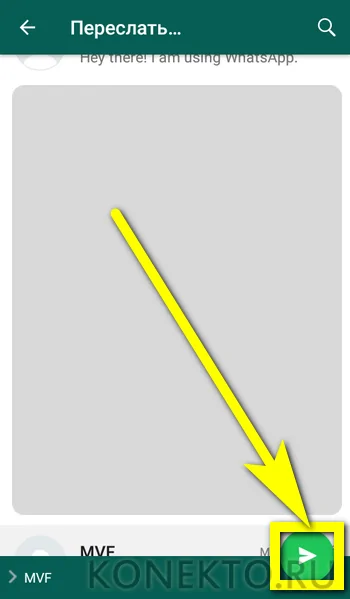
Вот и всё — через пару секунд удалённые сообщения в Ватсапе окажутся у владельца телефона; теперь не помешает сделать новую резервную копию, чтобы гарантированно сохранить важную информацию.

Второй вариант — пересылка архива чата в текстовом виде:
Выбрав в выпадающем меню в главном окне Вацапа пункт «Настройки».
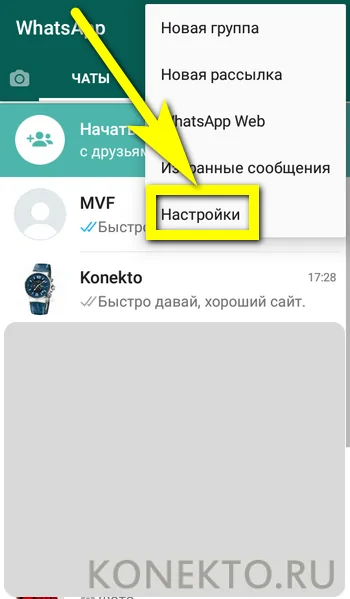
Собеседник переходит в раздел «Чаты».

И подраздел «История чатов».
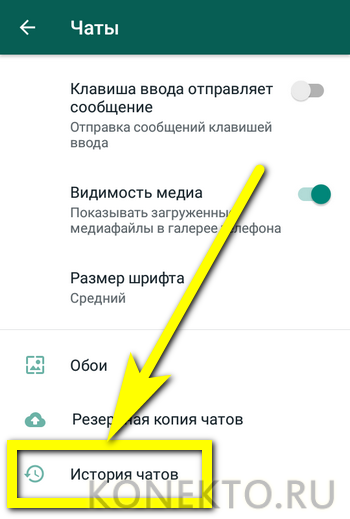
Теперь нужно выбрать «Экспорт чата».
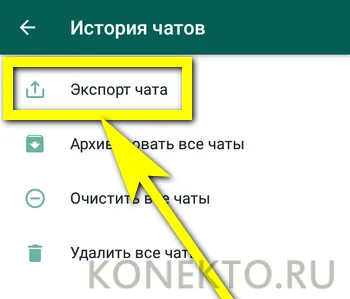
Указать, какую именно переписку требуется архивировать в текстовый документ.
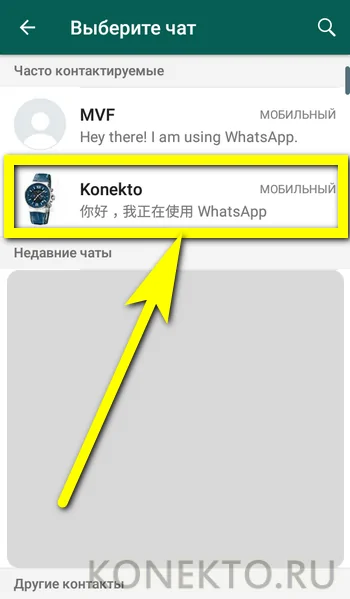
И выбрать способ отправки.
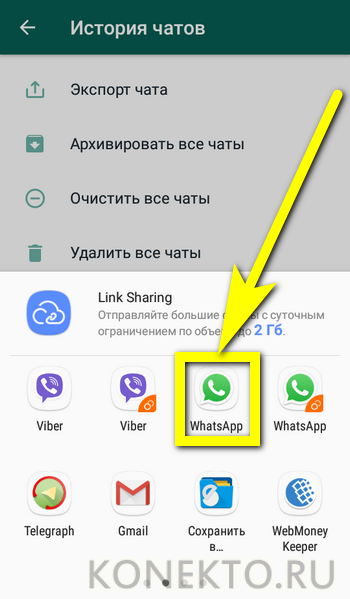
Определив адресата — любой логин Ватсап, принадлежащий владельцу телефона, имевшему несчастье удалить сообщения.

И нажав на кнопку «Отправить».
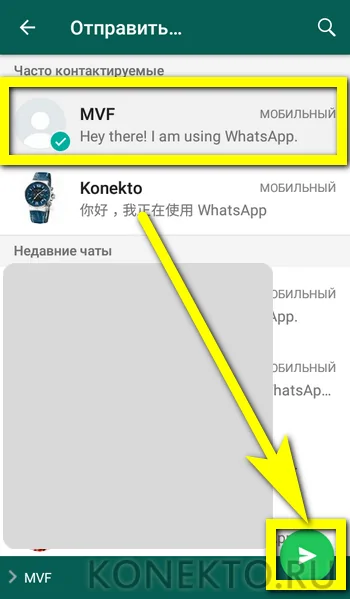
Собеседник выполнит свою задачу. Получатель же должен тапнуть по пришедшему файлу.

И выбрать любой текстовый редактор для его открытия — теперь можно приступить к просмотру переписки в Ватсапе.


Восстановление из резервной копии
Самый простой способ снова посмотреть свою переписку в WhatsApp, одинаково хорошо работающий и на Айфонах, и на смартфонах на базе ОС Андроид, — получить данные из автоматически созданной резервной копии. Сделать это не сложнее, чем восстановить фотографии на телефоне; достаточно аккуратно следовать алгоритму:
Сначала пользователю нужно проверить, сохраняются ли копии его сообщений в облачном хранилище. Запустив Ватсап, перейдя в «Настройки» и открыв подраздел «Резервные копии чатов», владелец телефона должен увидеть информацию о последнем бэкапе, включающую время его создания и размер файла. Есть? Отлично! Значит, прочитать свои сообщения снова будет проще, чем восстановить удалённые СМС на Андроиде. Нет? Тогда, лучше сразу перейти ко второму или третьему способу.
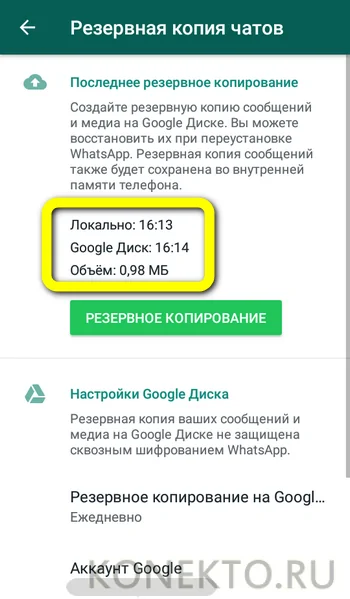
Удалить и заново установить Ватсап из любого заслуживающего доверия источника — учитывая, что мессенджер относится к самым популярным приложениям для Андроида, этот шаг также не представляет никакой сложности.
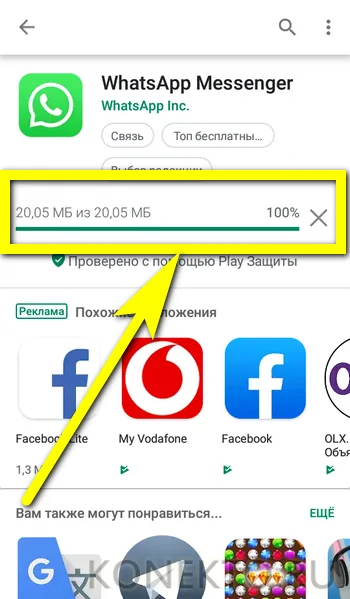
Пройти стандартную процедуру подтверждения номера, после чего дать согласие на доступ WhatsApp к хранящимся в памяти данным, включая резервные копии переписки.
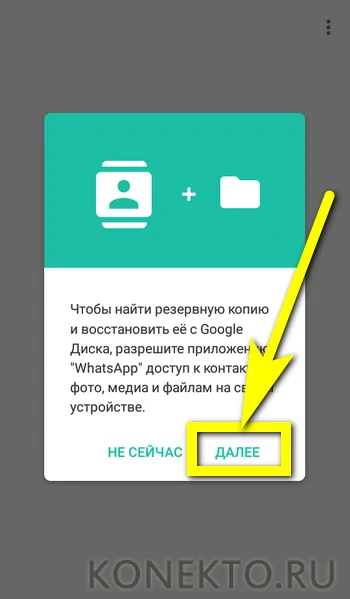
И, предоставив соответствующие разрешения.
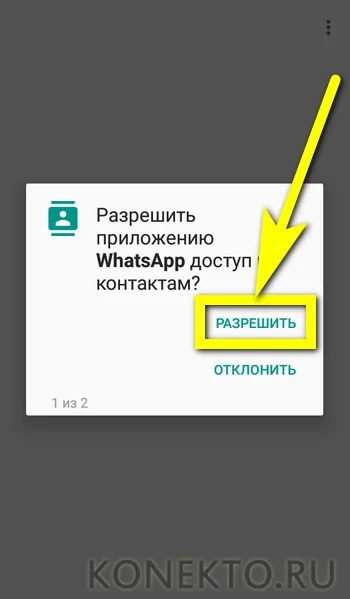
Нажать на кнопку «Восстановить».

Процесс займёт несколько секунд — вплоть до завершения не рекомендуется закрывать Вацап.

По окончании нажать на кнопку «Далее» и перейти к заключительным настройкам WhatsApp.

Если владельцу телефона по каким-либо причинам не удаётся посмотреть, создаётся ли резервная копия переписки, непосредственно в Ватсапе, сделать это можно, зайдя на Google Disk:
В мобильном или «стационарном» клиенте облачного хранилища вызвать боковое меню и открыть раздел «Резервные копии».

Найти подходящую — по сотовому номеру телефона, на который зарегистрирован Вацап, и дате последнего копирования.
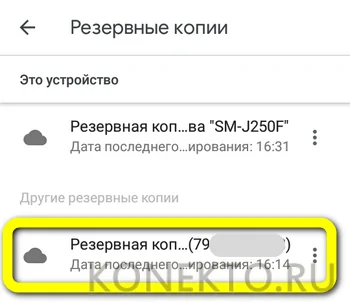
Что делать при возникновении проблем с аккаунтом
Здесь кратко описаны возможные ситуации, о которых рассказано в статье.
| Описание ситуации | Что делать | Как снизить риск проблем |
| Использование WhatsApp в нормальном режиме | Пользоваться сервисом | Проводить регулярное копирование и сохранение данных |
| Утеря или воровство смартфона | Восстановить прежний номер, если невозможно — удалить аккаунт | |
| Случайно удалены данные | Провести процедуру восстановления | Проводить регулярное копирование и сохранение данных |
| Удалён аккаунт | Восстановить невозможно |
Каждый из упомянутых вопросов подробно рассмотрен в тексте статьи.
Утрата аккаунта или потеря данных при работе с WhatsApp иногда случаются и могут стать проблемой для пользователей. Чтобы снизить этот риск в максимальной степени, необходимо заботиться о регулярном сохранении данных. В случае возникновения проблем можно воспользоваться способами, описанными в этой статье.
Можно ли восстановить данные без доступа к номеру телефона
В переписке в мессенджере часто содержаться пользовательские данные: начиная от документов и банковских карт, заканчивая фотографиями и любовными посланиями. Контактная информация теряется из-за нечаянного, намеренного удаления сообщения, пользовательского чата, телефонной поломки, удаления приложения, форматирования носителя памяти, потери информации после телефонной перепрошивки. Поэтому многие пользователи приложения спрашивают у разработчиков инструкцию к действию.

Восстановить Вотсап, если нет доступа к номеру телефона можно, используя архив гугл диска, резервную копию устройства и специальную программу. Для возвращения удаленного чата или всего аккаунта на Айфоне, необходимо воспользоваться облачным хранилищем.
Как восстановить сообщения, если сломалась SD-карта
К сожалению, карта памяти часто выходит из строя. Если на ней хранились данные из Ватсап, то при желании, информацию можно вернуть.
Для этого потребуется:
- соединить гаджет с ПК через кабель
- открыть ПО “Hetman Partition Recovery”, запустить сканирование карты памяти и смартфона
- выбрать путь: /sdcard/WhatsApp/Databases (в нем будут размещены сведения, содержащие историю чатов)
- нужно выполнить восстановление в папке “Databases” используя команды программы
- теперь надо перенести необходимое сообщение или файл в папку SD-карты с WhatsApp
- затем переустановить приложение

После завершения процесса искомые файлы будут на прежнем месте.
Как восстановить акк, если страничку заблокировали
Ватсап применяет два вида блокировки пользователей: временный и постоянный. Если на экране показан таймер, от страничка заблокирована временно. Такое сообщение появляется, если человек пользуется неофициальными версиями, к примеру, Васпас Плюс или Ватсап для бизнеса. Если это случилось, то нужно вернутся в официальной версии платформе или же найти проверенную версию, установить ее и зарегистрироваться снова.
Алгоритм действий сложней, если блокировка не временная, а постоянная. Пользователю приходит сообщение о том, что его номер телефона заблокирован навсегда. Это означает, что поступили жалобы от пользователей (к примеру, человек неоднократно рассылал спам) или же он нарушил условия пользования платформой сам. К причинам блокировки относится не только отсылка пользователям массово сообщений, но и использование списка контактов, который были получены незаконным методом, использование мессенджера для осуществления неправомерных действий (угрозы, расизм).
Если человек не нарушал правила пользования системой и точно в этом уверен, то настоятельно рекомендуется связаться с администрацией мессенджера. Сделать это можно, отправив письмо на электронную почту. Возможно, что аккаунт на время перешел в руки злоумышленникам, которые совершали неправомерные действия. Если будет доказано, что аккаунтов завладели аферисты, то страницу администрация восстановит.
Увы, но другими способами восстановить аккаунт в Ватсап не представляется возможным. Администрация приложения внимательно следит за тем, чтоб правила соблюдались. И даже доказав факт того, что аккаунтов завладели злоумышленники, можно не добиться восстановления. В таком случае выход один – привязать аккаунт Вотсап на другой номер мобильного телефона или попробовать зарегистрироваться вовсе без номера. Со старым номером регистрацию провести будет невозможно даже с другого гаджета.
Способы восстановить Ватсап после удаления на Хонор Хуавей
Если на старом телефоне удалена история сообщений – это не проблема. Ее можно восстановить при помощи локальной резервной копии, приложения FoneLab и без резервного копирования. Каждый способ восстанавливает информацию из Ватсапа без потери данных. О каждом из них будет подробно рассказано ниже.
Восстановление из локальных резервных копий
Мобильные телефоны на Андроиде автоматически сохраняют дублирующую копию переписок из Ватсапа в памяти мобильного телефона или на СД-карте. Пользователю не нужно пользоваться облачным хранилищем или другими программами дополнительно. Чтобы восстановить удаленный ватсап на телефоне хуавей нужно воспользоваться инструкцией:
- Нужно зайти в настройки телефона и найти папку WhatsApp.
- Нажать на папку Databases. В ней откроется список локальный резервных копий созданных на вашем устройстве.
- Нужно найти файл с названием msgstore.db.crypt12 и сохранить его на карте памяти.
- Удалите мессенджер быстрых сообщений Ватсап. Для этого зажмите ярлык приложения и выберите значок корзины. Подтвердите удаление.
- Скачайте приложение Ватсап заново.
- Нужно указать номер мобильного телефона через комбинацию «+7» и дождаться, пароля который придет в СМС. Ввести код в соответствующую форму.
- Вставьте СД- карту в Honor Huawei, на которой хранится резервная копия.
- Приложение предложит восстановить резервную копию.
- Нажать на клавишу « Восстановить».

Этот способ также сработает при переносе Ватсапа на новое устройство. Главное войти в тот же аккаунт, который привязан к номеру телефона, на котором создавался дубликат копии.
Без резервного копирования
Перенести Ватсап на телефоны Honor Huawei можно без резервного копирования. Сделать это можно при помощи электронной почты:
- Запустить социальную сеть ватсап на телефоне.
- Откройте беседу, которую нужно перенести на другой телефон.
- Выберите « Отравить чат по почте».
- Укажите электронный адрес, на который придет копия сообщений.
На электронную почту придет история сообщений. Восстановить удаленный ватсап на телефоне хуавей без резервных копий и специальных программ невозможно.
С помощью FoneLab
Восстановить резервную копию whatsapp на honor можно при помощи специальной программы FoneLab. Приложение помогает быстро восстановить удаленные переписки, фотографии, музыку, видео, историю звонков и другие документы. Программа работает на компьютерах с операционной системой Windows и Mac. Для восстановления данных из ватсап нужно следовать инструкции:
- Скачать FoneLab на компьютер и установите его.
- Когда процесс установки будет завершен, откроется окно приветствия.
- Подключите Honor Huawei к компьютеру при помощи USB – провода.
- Дождитесь, пока программа распознает мобильное устройство.
- В настройках телефона найдите пункт « Для разработчиков» и включите режим отладки по USB.
- Нажмите « ОК». Пойдет авторизация соединения.
- Выберите Ватсап – Сканировать только историю чата Ватсап.
- Нажмите клавишу « Далее».
- Программа запросит доступ к данным вашего телефона. Нажмите « Разрешить».
- Данные с телефона будут загружаться в программу. Их можно посмотреть детально.
- Выберите файлы, которые нужно восстановить и нажмите на клавишу « Восстановить».

Это эффективный способ, чтобы восстановить ватсап на телефоне на хонор после удаления. Можно восстановить все данные или выбрать фрагменты частично.
Как восстановить пароль от WhatsApp
Для начала нужно уяснить, что пароля в обычном понимании в Ватсапе просто нет. Поэтому этот вопрос не имеет смысла. При регистрации в мессенджере никакого пароля вам придумывать не придётся, значит, и забыть его нельзя.
Дело в том, что вновь установленное приложение WhatsApp в ходе регистрации новой учётной записи привязывается к вашему телефонному номеру. Поэтому, кстати, настоятельно рекомендуют первую регистрацию проводить на телефоне или планшете с активной SIM-картой.
Вы должны будете сообщить программе свой телефонный номер. На этот номер Ватсап вышлет SMS с шестизначным кодом безопасности. Этот код вы введёте в ответ на запрос программы. И всё, регистрация аккаунта на этом закончена! Как видите, ни о каком пароле речь не идёт. Вы просто запускаете приложение на телефоне и общаетесь.

Угрозы безопасности при использовании WhatsApp могут быть другие. Первая из них – вы потеряли смартфон или у вас его украли. Что делать в этом случае? Решение очень простое, и о нём знают все: как можно быстрее заблокировать SIM-карту. Для этого нужно обратиться в компанию-провайдер мобильной связи.
Можно ли получить доступ к данным?
Если возникла необходимость восстановить WhatsApp на новом телефоне, неудивительно, что вы захотите получить доступ ко всей истории сообщений, медиафайлам, личным настройкам и многому другому
Терять информацию не хочется никому – ведь там может быть масса важного и полезного
Восстановить WhatsApp на новом телефоне можно с легкостью, если соблюдать определенные правила. Разработчики мессенджера предусмотрели возможность копирования данных и быстрого восстановления на любом другом устройстве. Это опция резервного копирования, которая есть как на Андроиде, так и на Айфоне.
Как вытащить историю WhatsApp из Bekup устройства
Ежедневно мессенджер создает архив переписок пользователя. Место хранения в телефоне – это SD-карта. Для этого нужно зайти каталог ватсап и там найти нужный файл.
Последняя версия переписок храниться в Databases. С помощью папки можно восстановить все за любой день, когда вы использовали мессенджер для переписки с другими абонентами. Для того чтобы просмотреть локальную копию нужно выполнить следующий алгоритм действий:
- Удалить ватсап из смартфона;
- заново переустановить после удаления;
- Кликнуть по кнопке «восстановить»;
- WhatsApp в этом случае должен распаковать весь сохраненный резерв.
Но в этом случае восстановиться новая версия. Если нужно отыскать более старые резервы, то необходимо:
- Зайти в каталог Databases, который возможно найти в карте памяти, в папке, имеющей название Ватсап;
- После открытия там выйдет список файлов, имеющих название подобное следующему msgstore-2018-06-01.1.db.crypt12;
- Среди них найти переписку за ту дату календаря, когда требуется воссоздание;
- После того, как переписка восстановлена перезагрузить приложение мессенджера на смартфон.
Восстановить файлы из бэкап успешно возможно посредством гугл диска. Чтобы это выполнить надо заново переустановить мессенджер на гаджет. Когда высветится на экране верификация аккаунта посредством номера телефона, то будет предложено восстановить переписку через резервное сохранение данных.
После того как на устройстве запустите заново приложение WhatsApp. В настройках отметить пункт с названием «Restore chat history», после кликнуть по кнопке «Restore». Данные восстановятся. На новом телефоне после запуска приложения после авторизации нажать – «восстановить резервную копию».
Если не получается найти бэкап, то вход был выполнен из другого аккаунта в гугл, указанный номер не использовался при переписке в мессенджере, повреждение в карте памяти телефона или карты со встроенной памяти.
В этих картах не найдено копии переписок либо функция резервного копирования была отключена в настройках самостоятельно пользователем
Если функцию не отключали, а резервную копию невозможно найти, то важно сообщить о обнаруженной проблеме в службу поддержки. В центре проанализируют причины и сообщат о том, что целесообразно будет сделать, для восстановления утраченных данных либо сделают это сами
Восстановить переписку в ватсап без резервной копии невозможно.
Инструкция по восстановлению контактов в Ватсапе
Все контакты друзей сохраняются в памяти телефона. WhatsApp автоматически распознает их, а потом вносит в список. Но при использовании мессенджера пользовательские данные могут быть удалены. Их невозможно восстановить, используя настройки и функции приложения. Единственный способ вернуть сведения – сделать резервную копию.
Копирование списка телефонных номеров проводится следующим образом:
- Зайти в меню «Настройки».
- Найти пункт «Система», выбрать «Резервное копирование».
Затем нужно активировать функцию.

Функция резервного копирования в Ватсапе.
Андроид
В устройствах, работающих на операционной платформе Android, существует автоматическая передача информации в облачное хранилище. Однако не все данные могут быть сохранены. Для решения этой проблемы следует добавлять пользователей вручную.
Другой способ добавления контакта в телефонную книгу – отправить сообщение с просьбой добавить в друзья.
Айфон
Изначально эти устройства настроены на сохранение информации в iCloud. Если же эта функция на iphone отключена, пользователь должен ее активировать.
Других способов восстановить список контактов в мессенджере не предусмотрено.
Как уменьшить размер резервной копии iPhone
Бекап может занимать достаточно много места на компьютере, что может оказаться критичным для современных Mac с небольшим объемом накопителя. Так получится сохранить лишь ограниченное число бекапов, а при наличии у пользователя нескольких мобильных яблочных гаджетов места для резервного копирования каждого может не остаться.
Не лучше ситуация и с облачным бекапом в iCloud. Он хоть и занимает меньше места за счет исключения программ и игр, но даже при этом трудно вписывается в бесплатный лимит 5 ГБ, который выдается всем пользователям яблочной техники при создании учетной записи Apple ID.
Уменьшить размер резервной копии iPhone можно одним из следующих способов:
Во-первых, можно . Это позволит освободить место на самом устройстве при этом не теряя данные и настройки приложений, а еще после этого серьезно уменьшится локальный бекап iPhone на компьютере.
Нужно лишь правильно выбрать приложения, которые следует сгрузить. Перейдите по пути Настройки – Основные – Хранилище iPhone и найдите программы или игры, занимающие много места. При открытии карточки каждого приложения, увидите, сколько места занимает сама программа, а сколько ее контент.
После сгрузки контент все-равно останется на iPhone и будет попадать в резервную копию. В итоге для уменьшения места бекапа и освобождения пространства на смартфоне сгружайте большие программы с небольшим объемом хранимых данных.
Разумеется, не стоит сгружать приложения, которыми вы регулярно пользуетесь.
Во-вторых, удалите из бекапа данные приложений Почта и Файлы. Активные пользователи iPhone могут запросто заполнить часть памяти гаджета почтовыми вложениями или сохраненными для локального использования файлами.
Такие данные не получится полностью удалить из бекапа, но можно запросто переместить их из резервной копии одного вида в копию другого.
Как вы помните, при включенной синхронизации почтового ящика или файлового хранилища через iCloud, эти данные не будут занимать место в облачной копии iPhone. В противоположном случае (если отключить синхронизацию через iCloud) данные не попадут в облако, но увеличат размер локального бекапа.
Подобное переключение можно осуществить по пути Настройки – Учетная запись Apple ID – iCloud.
Так можно выбрать более предпочтительный способ сохранения вложений и файлов с iPhone и при этом уменьшить размер бекапа либо в облаке, либо локально на компьютере.
В-третьих, используйте сторонние облачные сервисы для хранения фото и видео. Мы уже рассказывали обо всех способах хранения фото и видео, разумной альтернативной сервису iCloud станут облака других компаний и брендов.
Можно запросто настроить выгрузку фото в любое понравившееся облачное хранилище и при этом исключить этот контент из бекапа iCloud. Получите сохраненную медиатуку в любом понравившемся облаке и бекап iPhone, который поместится даже в базовые 5 Гб бесплатного аккаунта.
Для настройки такого способа копирования нужно сделать следующее:
◉ Перейдите по пути Настройки – Учетная запись Apple ID – iCloud – Управлять хранилищем.
◉ Откройте раздел Резервные копии и найдите текущее устройство в списке.
◉ В параметрах резервной копии отключите переключатель Медиатека.
◉ Выберите любой сторонний облачный сервис и настройте автовыгрузку фото в параметрах официального клиента.
После этого бекап начнет занимать совсем немного места и поместится даже в бесплатный объем iCloud.
Вот так можно влиять на размер бекапа и точно понимать, какие данные будут оставаться в копии, а какие – в облачном хранилище Apple.
iPhones.ru
Разбираемся с локальным и облачным бекапами iPhone.
Особенности восстановления на Айфонах
Возвращение удаленных данных на Айфоне можно осуществить через архивную копию на iCloud. До начала возвращения утерянных данных, необходимо убедиться в существовании резервного файла. Для этого необходимо осуществить открытие мессенджера, переход в настройки, вход в «Чаты» и открытие пункта «Резервной копии».
При сохранении даты чатов, выполнение процедуры можно осуществить через вход в облачное хранилище и понимание наличия свободного места в телефоне. Кроме вышеназванных условий, необходимо подключение к интернет-сети и наличия достаточного заряда батареи. На этом подготовка будет завершена. Можно приступать к восстановлению информации. Для этого необходимо выполнить удаление Ватсапа, установку мессенджера, проверку телефонного номера и восстановление из копии. После этого система сможет возвратить приложение на Айфон с сохраненной информацией. Сохранятся при этом не только переписки, групповые и индивидуальные чаты, но и медиафайлы (фотографии, документы и видеоролики).






